Mac – 这是一个为不同职业的人提供的工具。我们使用计算机来编写文本,编辑照片,创建应用程序以及许多其他内容。像任何工作一样,Mac背后的工作流程应该是富有成效的。屏幕空间是影响生产力的最重要因素之一。有些人使用外接显示器,但那些无法承受这种奢侈品的人呢?对于这些用户,我们提供了一些有用的提示。
激活应用程序切换菜单
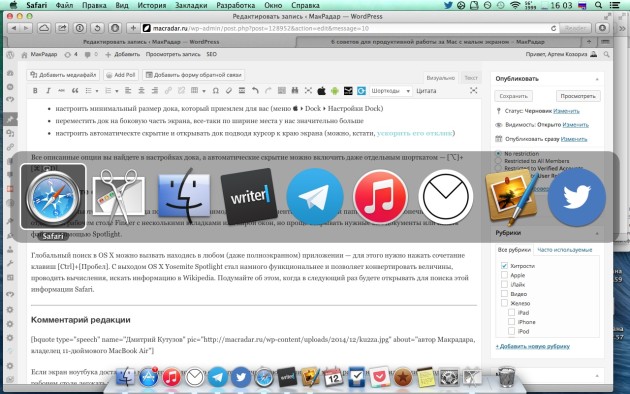
在小屏幕上工作时,将空间用于一个应用程序并在必要时只需在它们之间切换就更合理。 OS X有一个非常方便的切换菜单,通过组合键[⌘] + [⇥](Cmd + Tab)调用。事实上,它并不像初看起来那样原始。以下是他工作的一些细微差别:
- 如果按[⌘] + [⇥],则切换到上一个应用程序
- 如果按住[⌘] + [⇥]然后在按住[⌘]的同时松开[⇥],菜单将打开,并显示正在运行的应用程序的图标
- 使用该菜单,您不仅可以切换到以前的应用程序,还可以切换到当前正在运行的任何应用程序
- 在菜单中选择一个应用程序,你可以使用鼠标(只需指向光标)
- …或[⇥]键,单击循环应用程序,按住[⇥]将它们滚动到列表的末尾
此外,可以方便地使用快捷[⌘] +同一个应用程序的窗口之间切换[〜](在RS / A-键盘上[〜]按钮旁边[在Z],而shtatovskih略高于[Tab]键,这更合乎逻辑)。
有效使用可用的屏幕空间
我们已经审查过各种工具,可以让您更有效地管理OS X中的窗口。其中,您可以选择Moom,BetterSnapTool和Window Tidy。所有这些都可以非常方便地管理窗口的大小和排列,追求相同的目标 – 有效地划分您需要同时工作的应用程序之间的可用屏幕空间。
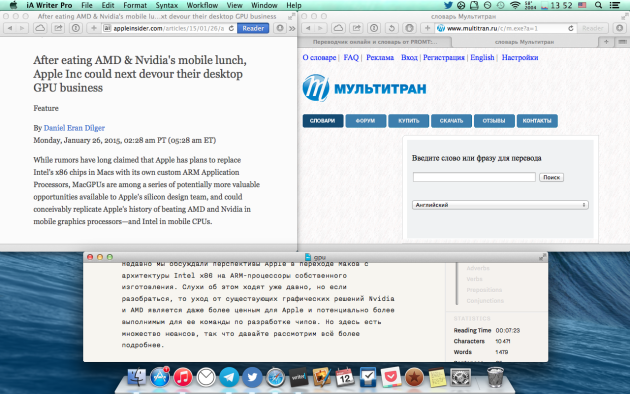
我举个例子。我的13英寸MacBook Pro,这是不是最小的工作,但考虑到1280×800(比11英寸的爱尔兰甚至更少)的分辨率,它可以看作是这样。当我做很大的文章的翻译,在同一时间轻松的工作,我需要保持的三个窗口最小 – 一个文本编辑器和两个Safari窗口到原来的窗口和字典或翻译。手动调整窗口的大小,并安排他们在我来说是非常不讨好的工作的正确顺序在屏幕上,所以我用BetterSnapTool,其中有像窗口的大小和位置的许多选项。
配置桌面并分隔工作区
在OS X中支持多个桌面是标准功能,并且已经实施了很长时间。您可以创建尽可能多的虚拟桌面并轻松地在它们之间切换。
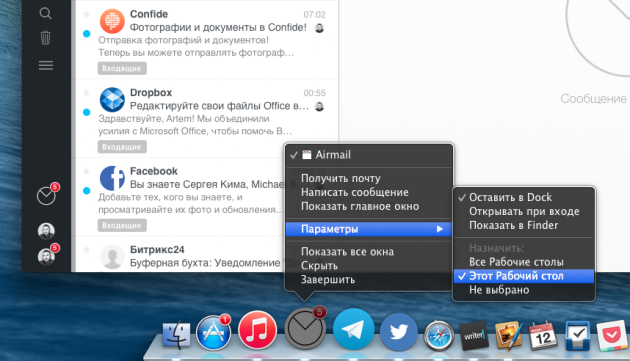
我们的想法是区分您的工作区。系统允许您将每个应用程序绑定到特定桌面,从而减少混淆和混乱。您可以通过右键单击扩展坞中应用程序图标上的菜单并选择,将桌面分配给应用程序 参数 ▸ 这台桌面.
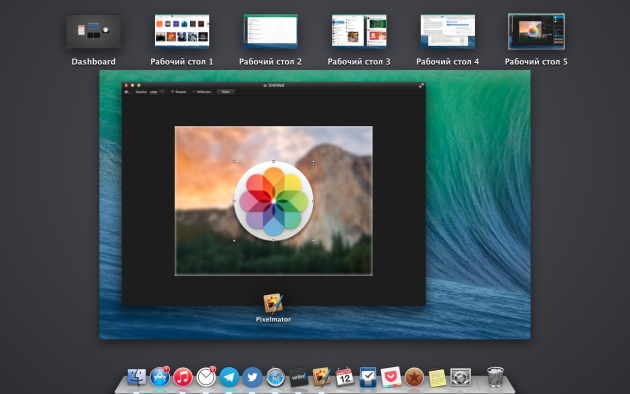
这是如何组织我的桌面:在第一iTunes和Mac App Store中,第二个 – 邮局,在第三 – 电报和Twitter,第四 – 在Safari和作家临,在第五 – Pixelmator。这对我来说已经足够了,你可以拥有更多或更少的东西。以下是您应该了解的有关桌面的时刻:
- 添加桌面可以在任务Contorl调用其chetyrehpaltsevym向上扫掠或F3键,那么你需要在屏幕的右上角点击“加号”
- 您可以通过相同的四指手势在表格之间切换,仅在左侧和右侧或使用组合键[Ctrl] + [←]和[Ctrl] + [→]进行切换
- 你可以通过向他的方向做一个svayp快速切换到最后打开的桌面,然后向相反的方向滑动
使用全屏应用程序模式
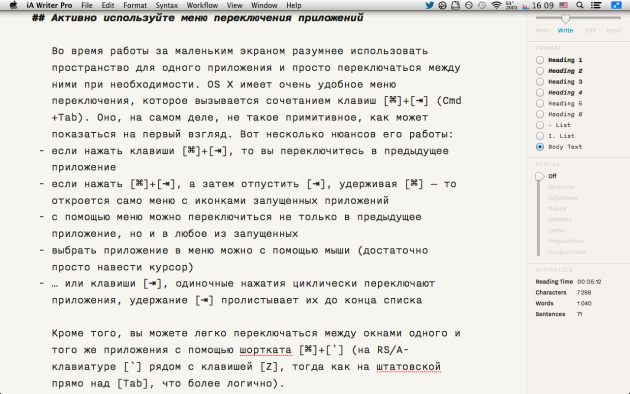
将整个屏幕空间用于一个应用程序没有任何问题。例如,如果您在文本编辑器中工作,然后在整个屏幕上展开它,您就可以摆脱干扰并专注于您的任务。此方法不适用于所有应用程序,但仍可在大多数情况下使用。几乎所有应用都有全屏模式,所以不要忘记使用它!
有效使用Dock
码头 – 一个独特和非常方便的功能OS X.有了它很容易的应用程序和打开的文档之间进行切换,但减去码头是,它带走了宝贵的屏幕空间,这是在宽屏11-和13英寸的显示器,和这么少。这里我们有两个选择,或者说三个选项:
- 设置您可以接受的底座的最小尺寸(菜单▸到底点▸底座设置)
- 要将底座移动到屏幕的一侧,在所有宽度的地方之后我们还有更多
- 设置自动隐藏并通过将光标移动到屏幕边缘来打开底座(顺便说一句,你可以加快响应速度)
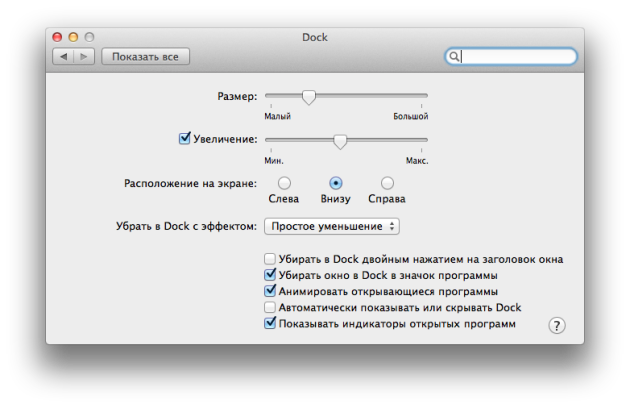
所有选项都在停靠栏设置中找到,即使使用单独的快捷键,也可以包含自动隐藏 – [⌥] + [⌘] + [D]。
不要忘记聚光灯
使用计算机几乎总是涉及与文档,文件和文件夹的交互。您当然可以使用多个选项卡或一对窗口将Finder保留在自己的桌面上,但是打开所需文档或使用Spotlight搜索文件会更容易。
可以从任何(甚至全屏)应用程序访问OS X中的全局搜索 – 按[Ctrl] + [Space]。随着OS X的发布,Yosemite Spotlight变得更加实用,允许您在维基百科中转换数量,执行计算和搜索信息。当您下次打开Safari以查找此信息时,请考虑这一点。
用三根手指调整
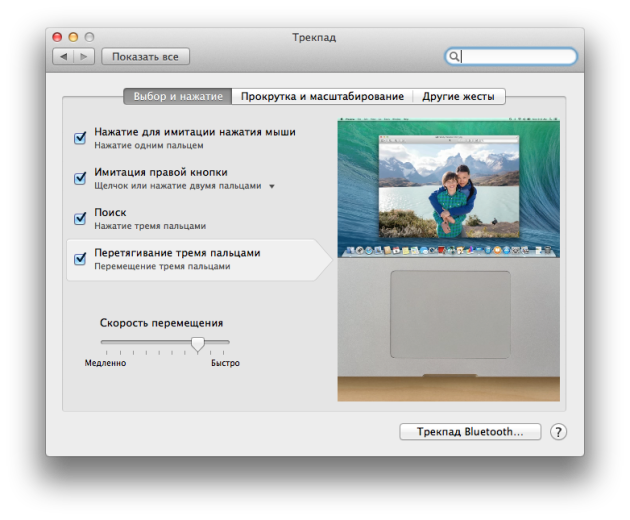
Little MacBook不仅拥有小屏幕,而且还没有如此大的触控板。因此,通过诸如拖放之类的常用操作使其变得复杂,我们使用它来提取文本,拖放对象,以及许多其他情况。默认情况下,它与普通鼠标一样,通过按下并移动手指来执行,但可以将其重新分配为三指手势。为此,请打开触控板设置并选中相应的框。
编者的评论
如果笔记本电脑的屏幕由于其人体工程学而足够小,那么在一个桌面上太多不同的应用程序可能非常不方便。最重要的是一次使用一个应用程序。同样,在iOS上 – 一个应用程序占用整个工作区。这不仅将工作集中在一件事上,而且最大限度地减少了滚动的使用。
换句话说:如果您打开了Mail – 将其部署到整个工作区。 Skype,Finder,iTunes – 同样如此。如果您同时将MacBook用作家用和工作计算机,则可以制作第二个桌面。首先是您在家工作的应用程序,第二个是您在工作中使用的应用程序。在我看来,第二个桌面占据了Windows 10完全展开的Parallels桌面。所以我可以用另一个简单的四个手指从一个操作系统切换。每个工作台都有其用途。

